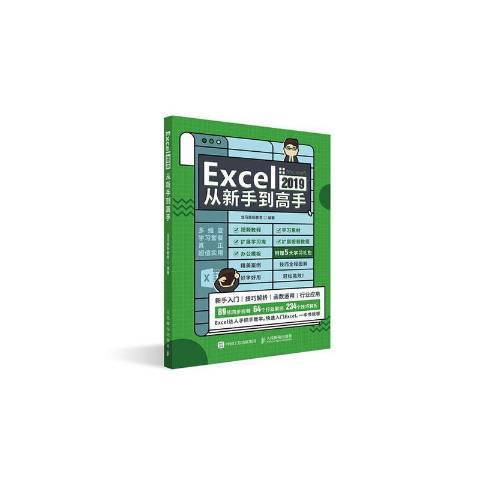內容簡介
全書除第0章外分為6篇,共17章。第0章為初識Excel 2019,第1~4章介紹工作簿和工作表的基本操作、Excel數據的輸入與編輯、管理和美化Excel工作表、查閱和列印工作表,第5~6章介紹公式的套用、函式的套用,第7~9章介紹圖表在數據分析中的套用、表格數據的基本分析、數據的高級分析技巧,第10~12章介紹Excel在人事行政中的套用、Excel在市場行銷中的套用、Excel在財務會計中的套用,第13~15章介紹宏、VBA的套用基礎、用戶窗體和控制項的套用,第16~17章介紹Excel的協同辦公、Excel的移動辦公。 本書附贈8小時與圖書內容同步的視頻教程,以及所有案例的配套素材和結果檔案。此外,還附贈大量相關學習資源供讀者擴展學習。 本書不僅適合Excel的初、中級用戶學習使用,也可以作為各類院校相關專業學生和計算機基礎辦公培訓班學員的教材或輔導用書。
圖書目錄
第0章 初識Excel 2019
0.1 Excel的主要功能及套用領域 2
0.2 Excel 2019的新增功能 2
0.3 軟體的安裝與卸載 4
0.3.1 安裝Office 2019的硬體和作業系統要求 4
0.3.2 安裝Office 2019 4
0.3.3 升級當前版本到Office 2019 5
0.3.4 卸載Office 2019 5
0.4 軟體版本的兼容 6
0.5 Excel 2019賬戶的配置 7
0.6 自定義Excel 2019工作界面 8
篇 Excel基礎入門篇
第1章 工作簿和工作表的基本操作
1.1 費用報表類——日常銷售報表 15
1.1.1 案例分析 15
1.1.2 新建和保存工作簿 16
1.1.3 選擇單個或多個工作表 17
1.1.4 重命名工作表 17
1.1.5 移動和複製工作表 17
1.1.6 插入與刪除工作表 19
1.1.7 設定工作表標籤顏色 20
1.1.8 保護工作表 20
1.2 人事管理類——員工信息登記表 21
1.2.1 案例分析 21
1.2.2 選擇單元格或單元格區域 22
1.2.3 合併與拆分單元格 23
1.2.4 複製和移動單元格區域 24
1.2.5 選擇行與列 25
1.2.6 插入、刪除行與列 25
1.2.7 調整行高與列寬 27
高手私房菜 28
技巧1:將工作簿保存為模板檔案 28
技巧2:批量隱藏工作表標籤 29
舉一反三 29
第2章 Excel數據的輸入與編輯
2.1 行政管理類——公司來訪登記表 32
2.1.1 案例分析 32
2.1.2 輸入一般數據 33
2.1.3 輸入特殊字元 33
2.1.4 輸入時間和日期 34
2.1.5 設定單元格的數字格式 35
2.1.6 修改單元格中的數據 36
2.1.7 查找和替換單元格中的數據 36
2.2 人事管理類——員工考勤時間表 38
2.2.1 案例分析 38
2.2.2 快速填充員工編號 39
2.2.3 填充星期和日期 41
2.2.4 使用“填充功能”合併多列單元格 42
2.2.5 突出顯示遲到的員工 43
2.2.6 設定數據有效性的條件 43
2.2.7 給出智慧型的輸入提示 44
高手私房菜 45
技巧1:輸入以“0”開頭的數據 45
技巧2:使用【Ctrl Enter】鍵批量輸入相同數據 45
舉一反三 46
第3章 管理和美化Excel工作表
3.1 行政管理類——辦公用品採購表 48
3.1.1 案例分析 48
3.1.2 設定標題文字格式 49
3.1.3 套用單元格樣式 50
3.1.4 套用表格格式 52
3.1.5 使用主題設計工作表 53
3.1.6 添加框線 54
3.1.7 在Excel中插入公司Logo 55
3.2 人事管理類——考核成績記錄表 56
3.2.1 案例分析 56
3.2.2 突出顯示單元格效果 57
3.2.3 使用小圖示格式顯示銷售業績 58
3.2.4 使用自定義格式 58
高手私房菜 60
技巧1:如何在Excel中繪製斜線表頭 60
技巧2:如何快速複製單元格格式 61
舉一反三 62
第4章 查閱和列印工作表
4.1 財務會計類——裝修預算表 64
4.1.1 案例分析 64
4.1.2 使用視圖方式查看工作表 65
4.1.3 放大或縮放查看工作表數據 67
4.1.4 多視窗對比查看數據 68
4.1.5 設定凍結讓標題始終可見 69
4.2 行政管理類——商品庫存清單 70
4.2.1 案例分析 70
4.2.2 列印整張工作表 71
4.2.3 在同一頁上列印不連續區域 72
4.2.4 列印行號和列標 72
高手私房菜 73
技巧1:Excel列印每頁都有表頭標題 73
技巧2:不列印工作表中的零值 74
舉一反三 74
第二篇 公式與函式篇
第5章 公式的套用
5.1 個人日常類——家庭收支預算表 77
5.1.1 案例分析 77
5.1.2 公式套用基礎 78
5.1.3 輸入公式 80
5.1.4 編輯公式 81
5.1.5 自動求和 82
5.2 財務會計類——公司財政收支利潤表 84
5.2.1 案例分析 84
5.2.2 單元格的引用 85
5.2.3 名稱的引用 88
5.2.4 公式審核 91
高手私房菜 94
技巧1:公式顯示錯誤的原因分析 94
技巧2:顯示公式 95
舉一反三 95
第6章 函式的套用
6.1 人事管理類——員工工資核算表 98
6.1.1 案例分析 98
6.1.2 輸入函式 99
6.1.3 自動更新工齡工資 101
6.1.4 獎金及扣款數據的連結 103
6.1.5 計算個人所得稅 104
6.1.6 計算個人實發工資 105
6.2 人力管理類——員工培訓考核成績表 105
6.2.1 案例分析 106
6.2.2 使用文本函式獲取特定的文本信息 107
6.2.3 使用查找函式獲取成績信息 108
6.2.4 使用邏輯函式進行判斷 109
6.2.5 使用統計函式對成績進行統計和排位 110
6.3 其他常用函式 111
6.3.1 文本函式 111
6.3.2 日期與時間函式 112
6.3.3 統計函式 113
6.3.4 財務函式 114
6.3.5 資料庫函式 115
6.3.6 邏輯函式 116
6.3.7 查找與引用函式 116
6.3.8 其他函式 117
高手私房菜 119
技巧1:大小寫字母轉換技巧 119
技巧2:Excel 2019新增函式的使用 119
舉一反三 121
第三篇 圖表與數據分析篇
第7章 圖表在數據分析中的套用
7.1 市場行銷類——銷售金額分析表 125
7.1.1 案例分析 125
7.1.2 認識圖表的特點及其構成 126
7.1.3 創建圖表的3種方法 130
7.1.4 創建圖表 131
7.1.5 編輯圖表 132
7.2 財務會計類——公司財政支出分析表 135
7.2.1 案例分析 136
7.2.2 設定圖表樣式 136
7.2.3 設定圖表的文字樣式 137
7.2.4 設定圖表填充效果 138
7.2.5 設定格線線效果 139
7.3 市場行銷類——銷售迷你圖 139
7.3.1 案例分析 140
7.3.2 創建銷售迷你圖 140
7.3.3 編輯銷售迷你圖 141
7.3.4 設定銷售迷你圖的顏色和樣式 141
7.3.5 清除迷你圖 142
7.4 其他常用圖表的選擇與使用 142
7.4.1 折線圖 143
7.4.2 餅圖 143
7.4.3 條形圖 144
7.4.4 面積圖 144
7.4.5 散點圖、氣泡圖 145
7.4.6 股價圖 146
7.4.7 曲面圖 147
7.4.8 旭日圖 147
7.4.9 箱形圖 148
7.4.10 雷達圖 148
7.4.11 漏斗圖 149
高手私房菜 150
技巧1:在圖表中插入圖片 150
技巧2:製作雙坐標軸圖表 150
技巧3:創建組合圖表 151
舉一反三 152
第8章 表格數據的基本分析
8.1 市場行銷類——銷售業績統計表 154
8.1.1 案例分析 154
8.1.2 對銷售業績進行簡單排序 155
8.1.3 根據多條件進行排序 155
8.1.4 對銷售數據進行自定義排序 156
8.2 市場行銷類——產品銷售情況表 157
8.2.1 案例分析 157
8.2.2 對數據進行篩選 158
8.2.3 多條件進行篩選 158
8.2.4 自定義篩選 159
8.2.5 篩選高於平均銷售額的產品 160
8.3 市場行銷類——匯總銷售記錄表 160
8.3.1 案例分析 161
8.3.2 建立分類顯示 161
8.3.3 創建簡單分類匯總 162
8.3.4 創建多重分類匯總 163
8.3.5 分級顯示數據 164
8.3.6 清除分類匯總 165
8.4 市場行銷類——銷售情況總表 166
8.4.1 案例分析 166
8.4.2 按照位置合併計算 166
8.4.3 由多個明細錶快速生成匯總表 167
高手私房菜 168
技巧1:讓表中序號不參與排序 168
技巧2:通過篩選刪除空白行 169
技巧3:刪選多個表格的重複值 170
舉一反三 171
第9章 數據的高級分析技巧
9.1 市場行銷類——銷售業績透視表 174
9.1.1 案例分析 174
9.1.2 數據透視表的組成結構 175
9.1.3 創建數據透視表 176
9.1.4 修改數據透視表 177
9.1.5 設定數據透視表選項 177
9.1.6 改變數據透視表的布局 178
9.1.7 設定數據透視表的格式 178
9.1.8 數據透視表中的數據操作 180
9.2 財務會計類——公司經營情況明細透視圖 180
9.2.1 案例分析 180
9.2.2 數據透視圖與標準圖表之間的區別 181
9.2.3 創建數據透視圖 182
9.2.4 美化數據透視圖 183
9.3 市場行銷類——使用切片器分析產品銷售透視表 184
9.3.1 案例分析 184
9.3.2 創建切片器 185
9.3.3 刪除切片器 186
9.3.4 隱藏切片器 186
9.3.5 設定切片器的樣式 187
9.3.6 篩選多個項目 187
9.3.7 自定義排序切片器項目 188
高手私房菜 188
技巧1:將數據透視錶轉換為靜態圖片 188
技巧2:更改數據透視表的匯總方式 189
舉一反三 190
第四篇 辦公實戰篇
第10章 Excel在人事行政中的套用
10.1 製作工作進度計畫表 193
10.1.1 新建並保存文檔 193
10.1.2 輸入內容並設定單元格格式 193
10.1.3 填充單元格數據 194
10.1.4 完善表格並添加框線和底紋 195
10.2 製作員工基本資料表 196
10.2.1 設計員工基本資料表表頭 196
10.2.2 錄入員工基本信息內容 197
10.2.3 計算員工年齡信息 198
10.2.4 計算員工工齡信息 198
10.2.5 美化員工基本資料表 199
10.3 製作員工年度考核系統 199
10.3.1 設定數據驗證 199
10.3.2 設定條件格式 201
10.3.3 計算員工年終獎金 202
第11章 Excel在市場行銷中的套用
11.1 製作進存銷表 204
11.1.1 完善表格信息 204
11.1.2 定義名稱 204
11.1.3 設定數據有效性 205
11.1.4 使用公式與函式 206
11.2 製作產品銷售分析圖表 207
11.2.1 插入銷售圖表 207
11.2.2 設定圖表格式 207
11.2.3 添加趨勢線 208
11.2.4 預測趨勢量 209
11.3 分析員工銷售業績表 210
11.3.1 創建銷售業績透視表 210
11.3.2 美化銷售業績透視表 211
11.3.3 設定透視表中的數據 211
第12章 Excel在財務會計中的套用
12.1 製作現金流量表 214
12.1.1 輸入現金流量表內容 214
12.1.2 使用函式添加日期 215
12.1.3 現金流量區域內的公式計算 216
12.2 製作項目成本預算分析表 217
12.2.1 為預算分析表添加數據驗證 218
12.2.2 計算合計預算 218
12.2.3 美化工作表 219
12.2.4 預算數據的篩選 219
12.3 製作住房貸款速查表 220
12.3.1 設定單元格數字格式 220
12.3.2 設定數據驗證 221
12.3.3 計算貸款還款情況 222
第五篇 VBA與宏套用篇
第13章 宏
13.1 認識宏 227
13.2 創建宏 227
13.2.1 錄製宏 227
13.2.2 使用Visual Basic創建宏 228
13.2.3 使用宏錄製Excel操作過程 228
13.3 運行宏 229
13.3.1 使用宏對話框運行 229
13.3.2 為宏設定快捷鍵 230
13.3.3 使用快速訪問工具列運行宏 231
13.3.4 實例:單步運行宏 231
13.4 管理宏 232
13.4.1 編輯宏 232
13.4.2 刪除宏 232
13.4.3 載入宏 233
13.5 宏的安全設定 233
13.5.1 宏的安全作用 233
13.5.2 修改宏的安全級 233
高手私房菜 234
技巧:啟用被禁用的宏 234
第14章 VBA的套用基礎
14.1 認識VBA 236
14.1.1 VBA能夠完成的工作 236
14.1.2 VBA與VB的聯繫與區別 236
14.1.3 VBA與宏的聯繫與區別 237
14.2 VBA編程環境 237
14.2.1 打開VBE編輯器的3種方法 237
14.2.2 選單和工具列 237
14.2.3 VBE開發環境的退出 240
14.2.4 定製VBE開發環境 241
14.2.5 從零開始動手編寫程式 241
14.3 VBA的數據類型 242
14.3.1 為什麼要區分數據類型 243
14.3.2 VBA的數據類型 243
14.3.3 數據類型的聲明與轉換 244
14.4 常量和變數 245
14.4.1 常量 245
14.4.2 變數 246
14.5 運算符 248
14.5.1 算術運算符 248
14.5.2 比較運算符 248
14.5.3 連線運算符 249
14.5.4 邏輯運算符 249
14.5.5 VBA表達式 250
14.5.6 運算符的優先權 250
14.6 過程 250
14.6.1 過程的定義 251
14.6.2 過程的執行 251
14.6.3 過程的作用域 252
14.6.4 調用“延時”過程,實現延時效果 252
14.7 VBA函式 253
14.7.1 VBA函式概括 253
14.7.2 函式程式 254
14.7.3 執行函式程式 254
14.7.4 函式程式中的參數 255
14.7.5 自定義函式計算階乘 255
14.7.6 彩票號碼生成 256
14.8 語句結構 256
14.8.1 條件語句 256
14.8.2 輸入輸出語句 257
14.8.3 循環語句 257
14.8.4 With語句 257
14.8.5 錯誤處理語句 258
14.8.6 Select Case語句 258
14.8.7 判斷當前時間情況 258
14.9 常用控制語句的綜合運用 259
14.10 對象與集合 261
14.10.1 屬性 261
14.10.2 方法 262
14.10.3 事件 262
14.10.4 Excel中常用的對象 263
14.10.5 創建一個工作簿 264
14.10.6 快速合併多表數據 265
高手私房菜 266
技巧1:使用變數類型聲明符 266
技巧2:事件產生的順序 266
第15章 用戶窗體和控制項的套用
15.1 窗體 268
15.1.1 插入窗體 268
15.1.2 移除窗體 268
15.1.3 顯示窗體 269
15.1.4 設定窗體 270
15.1.5 窗體事件 270
15.1.6 關閉窗體 271
15.2 控制項的使用 271
15.2.1 工作表控制項 271
15.2.2 用戶窗體控制項 274
15.3 用戶窗體控制項的使用 276
15.3.1 在用戶窗體中添加控制項 276
15.3.2 調整窗體控制項位置與大小 276
15.3.3 設定控制項的順序 276
15.3.4 編寫窗體和控制項的事件代碼 277
15.3.5 設計一張調查問卷 281
高手私房菜 283
技巧1:將游標重新定位在文本框中 283
技巧2:禁用用戶窗體中的【關閉】按鈕 284
第六篇 高手秘籍篇
第16章 Excel的協同辦公
16.1 不同文檔間的協同 287
16.1.1 Excel與Word的協同 287
16.1.2 Excel與PowerPoint的協同 289
16.2 Excel的網路協同 291
16.2.1 保存到雲端OneDrive 291
16.2.2 共享Excel文檔 293
16.2.3 使用郵件傳送 294
16.2.4 使用雲盤同步重要數據 294
16.3 保護Excel工作簿 296
16.3.1 標記為終狀態 297
16.3.2 為工作簿設定密碼 297
16.3.3 不允許在工作表中輸入內容 299
16.3.4 不允許插入或刪除工作表 300
高手私房菜 301
技巧:創建PDF檔案 301
第17章 Excel的移動辦公
17.1 移動辦公概述 304
17.2 時間收到客戶郵件 304
17.3 及時妥當地回覆郵件 308
17.4 郵件抄送 309
17.5 編輯Excel附屬檔案 310
17.6 使用手機高效地進行時間管理 312
高手私房菜 315
技巧1:使用信箱傳送辦公文檔 315
技巧2:使用語音輸入提高手機上的打字效率 317
作者簡介
龍馬高新教育 專業的計算機研究、教育機構,擁有近20年的圖書出版經歷,與39所高校、8個行業協會、5家知名網站保持合作關係,屢獲全國優秀暢銷書大獎,其推出的“從入門到精通”“完全自學手冊”“編程寶典”“完全自學手冊”“精通100%”“非常網路6 1”等均成為業界知名圖書品牌,受到百萬讀者的認可和推薦。